
Vazoyu saydamlaştırmayı anlatacağım için, görseli yukarıdaki gibikırptım. Üstteki güller ve yapraklar dikkatimizi dağıtmasın. Siz de bugörseli kullanarak yazıyı takip edebilirsiniz.
Önce vazoyu, ayrı bir layer yapmakla başlayalım. Vazomuz, ayrı birlayer'a çıkıp özgürlüğünü ilan etsin. Şimdi görselimiz şu halde:

Bu arada, kullanmanız için masayı da vereyim :

Şimdi işin en önemli noktasındayız : Vazonun içindeki kahverengi tonlarsilinecek ve bu sayede arkası gözükecek. Teoride, işin tanımı işte bukadar basit.
Gelelim pratiğe. Ben bu iş için Layer Mask kullandım. Eskiden çokkarışık gelir ve beni kaygılandırırdı bu Maske konusu, ama kullandıkçane kadar yararlı olduğunu farkediyor insan. Vazo layer'ımıza bir maskeekleyelim. (add layer mask)
Layer Mask'lar siyah beyaz ortamlardır ve çalışma prensipleri şu şekildedir :
Siyah olan yerler silinir.
Beyaz olan yerler korunur.
Gri tonları da şeffaflığın derecelerini oluşturur.
Şimdi, yukarıdaki bilgiler doğrultusunda, bu görsele eklediğimiz LayerMask'ın nasıl olması gerektiğini bir öngörelim. Bunu yapmaya gerek yokgerçi, direkt uygulamaya başlayabiliriz, ama yine de yapılacak işi öncezihinde planlamak iyidir. Bilgisayardan yavaştır, ama iyidir.

Yapraklar, dallar, vazonun dip kısmı, ışık yansımaları, vazonun boğazkısmındaki parıltı, kısaca kahverengi olmayan her yerin korunması(beyaz) lazım. Ve tam tersi olarak, bu görseldeki kahverengi tonlarınasahip her bir pikselin silinmesi (siyah) lazım.
Ama ne kadar silinmeleri gerekir? Elbette göz zevkinize göre.
Yaptığım değişik yoğunluk denemeleri ardından aşağıdaki maskenin uygun yoğunluğa sahip olduğunu gördüm :

Önce, arka plana hemen masayı koyduysanız, şimdilik görünmez yapın , çünkü renk seçeceğiz.
Maskede değil, vazoda olduğunuzdan emin olun . (Maske penceresinetıklarsanız, maskeye işlem yaparsınız. Maske sayfasını görmek için,maske penceresine ALT tuşu ile tıklamanız yeterli.)
Ctrl + 0 ile görsele iyice yaklaşın ve Select – Color Range 'e gelin.
Fuzziness 'i 40 yapın. Shift tuşuna basılı tutarak, vazodaki tümkahverengi tonlarına tıklayın. Şişenin dibindeki mor alan dahil.Yansımaları seçmemeye dikkat etin.
Küçük siyah ekranda, seçilmemiş başka kahverengi tonu olmadığına kanaat getirirseniz onaylayın.

Ctrl + Alt + D ile 1 miktar Feather verin.
Ctrl + H ile seçili alanı gizleyin; öyle bıcır bıcır ederek, görüşümüzü engellemesin.
Maske penceresine tıklayın.
Shift + F5 ile Fill menüsüne gelin. Contents 'den Siyah 'ı seçin. Mode: Normal kalsın. Opacity 'e 60 değerini verin ve onaylayın.
Şimdi masayı tekrar görünür kılın.
Ctrl + D ile seçililiği giderin. Gizlemiştik hani.
Maskede işimiz bitti. Vazonun penceresine tıklayın.
Filter – Sharpen – Unsharp Mask' a gelin, ki vazonun vazo olduğu belliolsun. Göze hoş görünen bir değer verin. Mesela benim örneğimde 100 , 2ve 1 değerleri gayet iyi bir sonuç verdi.
Not : Bu menü penceresinde gösterilen vazoda saydamlık gözükmez, önemsemeyin.

Öne biraz gölge, arkaya da yeşillik atınca, işte böyle bir şey çıkıyor ortaya

Hepsi bu kadar. Daha koyu bir cam tonu isterseniz, 60 verdiğimizOpacity değerini 50 , 40 , hatta 30 yapabilirsiniz. Ya da vazonunmaskesine Brush ile dalabilirsiniz.
Fhotoshopta harikalar yapmaya devam edecegiz..



